Konvertieren, bearbeiten und komprimieren Sie Videos/Audios in über 1.000 Formaten in hoher Qualität.
2 Möglichkeiten zur Konvertierung von DAT in MP4 mit den leistungsstarken Tools von 4Easysoft
Waren Sie schon einmal in einer Situation, in der Sie DAT-Videodateien öffnen wollten, um bestimmte Anwendungsinformationen zu überprüfen, oder eine E-Mail mit einer DAT-Datei erhalten haben, sich aber gewundert haben, warum sie sich nicht lesen oder öffnen ließ? Das liegt daran, dass diese Dateien ohne ein bestimmtes Programm zum Lesen oder Öffnen erstellt werden. Keine Sorge, es gibt immer noch Möglichkeiten, dieses Problem zu lösen: Konvertieren Sie DAT auf dem Mac oder Windows in MP4! Lesen Sie diesen Artikel bis zum Ende, um zu erfahren, wie Sie DAT-Dateien öffnen und auf zwei verschiedene effiziente Arten konvertieren.
Führerliste
Teil 1. So öffnen Sie DAT-Videodateien auf Mac/Windows Teil 2. Der beste Weg, DAT-Videos in MP4-Formate zu konvertieren [Mac/Windows] Teil 3. So konvertieren Sie alle DAT-Dateien in MP4-Videos Teil 4. Häufig gestellte Fragen zum DAT-KonverterTeil 1. So öffnen Sie DAT-Videodateien auf Mac/Windows
Bevor wir uns damit befassen, wie man DAT-Dateien öffnet und in das MP4-Format auf macOS Sequoia oder Windows 11 konvertiert, wollen wir zunächst kurz besprechen, was DAT-Dateien sind. Diese Dateitypen sind generische Dateien und speichern Informationen zu einem bestimmten Programm oder einer bestimmten Anwendung, mit der sie arbeiten. Darüber hinaus sind sie nur für die Verwendung durch die Anwendung oder das Programm konzipiert, das sie erstellt hat. Wenn Sie also ein Anwendungsprogrammierer sind, der nach anwendungsspezifischen Dateien sucht, oder ein Minecraft-Spieler, der Informationen zu Spielerdaten, Benutzerspiellevel usw. erhalten möchte, stoßen Sie möglicherweise auf diese DAT-Dateien. Abgesehen davon können Sie möglicherweise auch eine DAT-Datei als Anhang einer E-Mail erhalten. Es besteht jedoch auch eine große Wahrscheinlichkeit, dass Sie sie nicht öffnen oder lesen können, wenn Ihr E-Mail-Client das Rich-Text-Nachrichtenformat nicht unterstützt.
Diese Dateitypen sind normalerweise Text, Videos, E-Mail-Anhänge, Bilder usw., die Sie in den meisten Programmen finden können. Wenn Sie versuchen, DAT-Dateien auf dem Mac zu öffnen, werden Sie feststellen, dass kein spezielles Programm zum Lesen oder Öffnen dieser Dateien entwickelt wurde. Es gibt jedoch Tools oder Programme, mit denen Sie sie dennoch erfolgreich öffnen und lesen können. Oder Sie können direkt DAT-Konverter verwenden, um sie problemlos zu öffnen.
Textbasierte DAT-Dateien beispielsweise sind leicht zu lesen und zu identifizieren. Dieser DAT-Dateityp kann mit einem Texteditor wie Notepad für Windows und TextEdit für Mac geöffnet werden. Sie können sich in diesen Dateiordnerzielen oder -adressen befinden, genau wie DAT-Videodateien, die auch in Programmordnern zu finden sind.
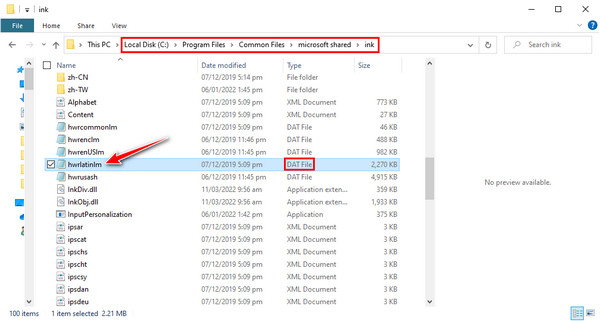
Dasselbe gilt für DAT-Videodateien. Die meisten heutigen Mediaplayer können DAT-Videodateien abspielen. Ebenso ist der VLC Media Player ein Multiplattform-Player, der sowohl mit Windows- als auch mit Mac-Betriebssystemen verwendet werden kann und diese auch abspielen kann. Abgesehen davon, wenn diese DAT-Videodateien mit einem Medienprogramm oder einer Software im Programmordner verknüpft sind, kann die Mediensoftware auch zum Öffnen der Datei verwendet werden. Wie Sie jedoch bemerkt haben, kann sie nur mit einigen wenigen Mediaplayern auf Ihrem Mac oder Windows abgespielt werden, und nicht alle können DAT-Videodateien erfolgreich abspielen. Um die Kompatibilität mit vielen Mediaplayern zu verbessern, müssen Sie einen DAT-Dateikonverter verwenden, um die DAT-Datei in ein universelles Dateiformat umzuwandeln.
Teil 2. Der beste Weg, DAT-Videos in MP4-Formate zu konvertieren [Mac/Windows]
4Easysoft Total Video Converter ist die beste Wahl, wenn Sie ein Tool mit tollen Funktionen suchen, das Ihnen hilft, DAT auf Mac/Windows in das MP4-Format zu konvertieren. Dieses Tool unterstützt eine unkomplizierte Benutzeroberfläche und benutzerfreundliche Funktionen, sodass Sie sich nicht erst mit dem Tool vertraut machen müssen, bevor Sie eine DAT-Videodatei konvertieren können. Darüber hinaus unterstützt dieses DAT-Dateikonverter-Tool einen 60-fachen ultraschnellen Konvertierungsprozess bei gleichzeitiger Beibehaltung der Originalqualität. Um eine garantierte hervorragende Qualität zu erreichen, ist dieses Tool außerdem mit Videooptimierungsoptionen ausgestattet, die Auswahlmöglichkeiten für Videoqualität, Encoder, Bildrate, Auflösung, Bitrate und mehr enthalten.

Unterstützt die Konvertierung von DAT-Dateien in über 600 Formate, darunter MP4, MOV, MKV usw.
Ausgestattet mit erweiterten Videobearbeitungsfunktionen zum Zuschneiden, Trimmen oder Komprimieren von Videos.
Ändern Sie den Speicher, um den Konvertierungsprozess von DAT in MP4 reibungsloser zu beschleunigen.
Bietet Funktionen zur Videoverbesserung, darunter die Reduzierung von Verwacklungen, die Optimierung von Helligkeit und Kontrast und mehr.
100% Sicher
100% Sicher
Die einfache Möglichkeit, DAT mit 4Easysoft Total Video Converter in MP4 zu konvertieren
Schritt 1Gehen Sie zum 4Easysoft Total Video Converter offizielle Website, um das Tool auf Mac/Windows zu installieren und zu starten. Importieren Sie Ihre DAT-Videodatei, indem Sie auf Dateien hinzufügen Taste oder einfach Ziehen und Ablegen die Datei bzw. Dateien direkt über die Benutzeroberfläche des Tools.

Schritt 2Drücke den Format Schaltfläche in der rechten Ecke der Datei. Aktivieren Sie das Kontrollkästchen Registerkarte „Video“und klicken Sie auf die MP4 als Ausgabeformat. Sie können auch die gewünschte Auflösung auswählen, um die hohe Qualität beizubehalten.

Schritt 3Um die Videoparameter anzupassen, klicken Sie auf das Benutzerdefiniertes Profil mit dem Gang Symbol. In dieser Einstellung können Sie die Qualität, Auflösung, Bildrate usw. Ihres Videos nach Ihren Wünschen ändern.

Schritt 4Klicken Sie nach den obigen Einstellungen auf Konvertieren alle Klicken Sie auf die Schaltfläche und warten Sie, bis das Tool den Konvertierungsprozess der DAT-Dateien abgeschlossen hat. Anschließend werden sie am festgelegten Ziel gespeichert.

Teil 3. So konvertieren Sie alle DAT-Dateien in MP4-Videos
Wenn Sie beim Importieren eines DAT-Konverters unter Mac/Windows auf Probleme stoßen oder verschiedene DAT-Dateitypen umwandeln möchten, benötigen Sie ein leistungsstarkes Bildschirmaufzeichnungstool, das mit Mac und Windows kompatibel ist, wie 4Easysoft Bildschirmaufnahme. Dieses Tool kann Tutorials, Meetings, Shows, Musik, Audio, Gameplay und sogar DAT- oder Videodateien aufzeichnen. Mit wenigen Klicks können Sie DAT-Videodateien erfassen und sie in ein MP4-Format konvertieren oder speichern. Darüber hinaus zeichnet dieses Tool internes Audio auf dem Mac auf und bietet eine qualitativ hochwertige Ausgabe. Dieses Tool ist mit erweiterten Einstellungen zur Geräuschunterdrückung und Qualitätsanpassung ausgestattet, um dies zu unterstützen. Damit können Sie es als Ihren DAT-Dateikonverter verwenden.

Mit Vollbild oder individueller Anpassung des Bereichs, den Sie erfassen möchten.
Unterstützt hochwertige Einstellungen, einschließlich 60 fps bis 4k-Auflösung zum Aufzeichnen von DAT-Dateien.
Bietet erweiterten Clip-Trimmer und Echtzeitbearbeitung für eine aufgezeichnete DAT-Datei.
Ausgestattet mit CPU- und GPU-Beschleunigung, die für eine Aufnahme ohne Verzögerungen sorgt.
100% Sicher
100% Sicher
So erstellen Sie mit 4Easysoft Screen Recorder Bildschirmaufnahmen von DAT-Dateien
Schritt 1Gehen Sie zum 4Easysoft Bildschirmaufnahme Website, um das Tool zu installieren und es auf Ihrem Mac oder Windows zu starten. Klicken Sie auf die Videorecorder Schaltfläche, um eine bestimmte DAT-Datei zu erfassen, die Sie erfassen möchten.

Schritt 2Wenn Sie den gesamten Bildschirm Ihres Geräts erfassen möchten, klicken Sie auf Voll Alternativ können Sie den Umfang oder den Teil, den Sie erfassen möchten, anpassen, indem Sie das Kontrollkästchen Brauch -Taste oder die Auswahl einer bestimmten festen Auflösung.

Schritt 3Nach den obigen Einstellungen können Sie Ihre DAT-Dateien öffnen und auf die Aufzeichnen Schaltfläche, um sie zu erfassen. Sie können auch die Popup-Toolbox verwenden, um Formen, Linien und Beschriftungen hinzuzufügen.

Schritt 4Wenn Sie mit der Aufnahme fertig sind, aktivieren Sie das Kontrollkästchen Stoppen Schaltfläche. Sie können Ihre aufgenommene Aufnahme ändern, z. B. ob Sie die unerwünschten Clips am Anfang oder am Ende abschneiden möchten. Klicken Sie auf die Schaltfläche Speichern, um Ihre Aufnahme zu exportieren. Ihre Datei wird automatisch im MP4-Format gespeichert. Auf diese Weise können Sie alle DAT-Dateien problemlos in MP4 konvertieren.

Teil 4. Häufig gestellte Fragen zum DAT-Konverter
-
1. Kann ein Mobiltelefon eine DAT-Videodatei abspielen?
Leider können sie keine DAT-Dateien abspielen, aber Sie können sie in von Mobilgeräten unterstützte Formate wie DAT in MP4 konvertieren. Sie können 4Easysoft Gesamtvideo, das verschiedene Gerätevoreinstellungen bietet, die mit Ihrem Mobilgerät kompatibel sind.
-
2. Wie bearbeite ich DAT-Dateien ohne Konvertierung?
Sie können eine DAT-Datei mit Texteditoren wie Notepad bearbeiten oder ändern. Dies kann jedoch dazu führen, dass DAT-Dateien unbrauchbar werden, obwohl Sie sie mit einem bestimmten Programm öffnen.
-
3. Warum kann mein VLC keine DAT-Videodateien abspielen?
Einer der Gründe ist, dass DAT-Dateien nicht in der Liste der von VLC unterstützten Formate enthalten sind. Oder vielleicht fehlen VLC die unterstützten Codecs. Um dieses Problem zu beheben, müssen Sie das Media Player Codec Pack Setup-Programm installieren, um den DAT-Codec zu installieren. Anschließend können Sie DAT-Videodateien auf Ihrem VLC öffnen oder abspielen.
Abschluss
Jetzt wissen Sie, wie Sie DAT-Videodateien öffnen und in MP4 konvertieren, damit sie mit den meisten Mediaplayern kompatibel sind. Konvertieren Sie DAT in MP4 auf Mac/Windows mit 4Easysoft Total Video Converter und zeichnen Sie DAT-Dateien auf dem Mac mit internem Sound auf, indem Sie 4Easysoft Bildschirmaufnahme. Es ist Zeit, ihre empfehlenswerten Funktionen und Möglichkeiten auszuprobieren, um Ihre DAT-Dateien in das MP4-Format umzuwandeln. Beachten Sie jedoch, dass Sie Ihre DAT-Dateien kennen sollten; einige sind mit einem Videokonverter nicht konvertierbar.


